화면표시 탭 참조(응용프로그램 옵션)
모형을 열 때 또는 현재 모형에 새 뷰를 표시할 때 표시 설정을 제어합니다.
새로운 기능: 2022, 2023, 2024.1, 2025, 2025.2
액세스
파일  옵션
옵션 화면표시 탭
화면표시 탭
모양
| 문서 설정 사용 | |
| 응용프로그램 설정 사용 | |
| 설정 | 화면표시 모양 대화상자를 엽니다. |
비활성 및 배경 구성요소 모양
투명 구성요소 모양
표시
뷰 변이 시간(초)
보기 명령(예: 등각투영 뷰, 전체 줌, 줌 영역, 면 보기 등)을 사용하여 뷰 간에 부드럽게 변이하는 데 필요한 시간을 제어합니다. 변이 시간이 0이면 변이 과정이 갑자기 발생하므로 위치 및 방향의 변화를 이해하기 어렵게 만들 수 있습니다. 3은 뷰 간에 변이하는 최대 시간을 설정합니다.
최소 프레임 속도(Hz)
초점이동, 줌, 회전 등의 대화식 보기 작업 동안에 화면표시를 업데이트할 빈도를 지정합니다. 일부 복잡한 모형(예: 구성요소 수가 많은 큰 조립품)은 성능을 저하시키는 것으로 보일 수 있으며 프레임 속도를 변경하면 작업 속도를 향상할 수 있습니다. 숫자가 작을수록 시각적 사실성이 높습니다. 높은 프레임 속도를 얻으려면 시스템에서 뷰의 부품을 일시적으로 단순화하거나 버릴 수 있습니다. 이동이 끝나면 뷰가 복원됩니다.
- 0 설정 필요한 시간에 관계 없이 뷰에 있는 모든 것을 그립니다. 시각적 사실성을 높이려면 이 값을 사용합니다. 뷰 작업 중에 모형 업데이트 속도가 너무 느리면 프레임 속도를 늘립니다.
- 10 설정 초당 최소한 프레임 10개를 그립니다. 시각적 사실성과 성능 간의 균형을 유지하려면 이 값을 사용합니다.
- 20 설정 초당 최소한 프레임 20개를 그립니다. 성능을 최대화하려면 이 값을 사용합니다.
화면표시 품질
모형의 화면표시 해상도를 설정합니다. 거칠게, 중간 및 부드럽게의 세 가지 선택 항목이 있습니다.
화면표시 품질: 부드럽게 - 이 설정은 모형 모서리를 다듬어 부드러운 호 및 면으로 표시합니다.

화면표시 품질: 중간 - 이 설정은 모형 모서리를 미세 조정하지만 모든 모서리를 포함하지 않을 수 있는 미세 조정 한계를 설정합니다.

화면표시 품질: 거칠게 - 이 설정은 호 및 원형 모서리를 깎인 상태로 둡니다. 성능이 문제되는 경우 이 설정이 도움이 됩니다.
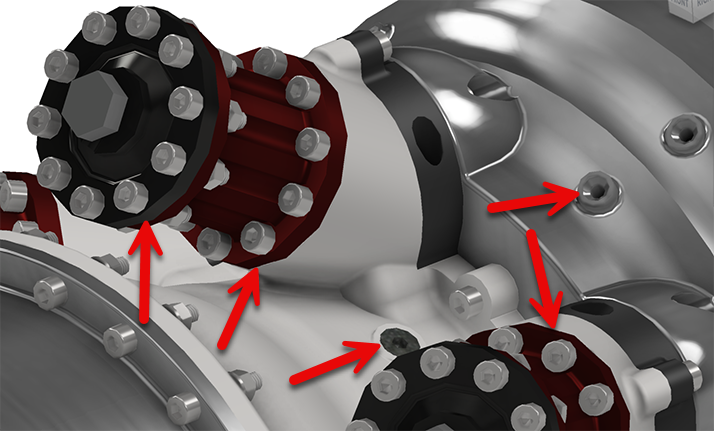
자동 미세조정 사용 안 함
줌할 때 Inventor 면 및 본체의 모양이 부드럽게 표시되도록 기본적으로 자동 미세 조정이 활성화됩니다. 확인란을 선택하여 자동 미세 조정을 끄고 거친 면분할을 사용합니다. 거친 면분할은 대형 조립품 또는 복잡한 모형에서 성능을 향상시킬 수 있습니다. 자동 미세 조정이 비활성화된 경우 뷰 탭 또는 QAT의 모양 미세 조정  명령을 사용하여 모양을 부드럽게 합니다.
명령을 사용하여 모양을 부드럽게 합니다.
스케치 선 부드럽게 사용
곡선에 대한 스케치 형상 화면표시를 미세 조정합니다. 이 옵션은 기본적으로 켜져 있습니다.
다중 문서 그래픽
참조 문서를 자동으로 업데이트
이 옵션을 선택하면 하위 구성요소가 수정될 때 열려 있는 조립품에서 색상 및 가시성 표시가 자동으로 업데이트됩니다. 기본값은 선택된 상태이거나 켜짐입니다. 이 옵션을 선택 취소하거나 꺼짐으로 설정하면 업데이트할 색상 및 가시성에 대해 조립품(참조 문서)을 활성화해야 합니다.
3D 탐색
기본 회전 유형
회전 명령의 기본 동작이 변경됩니다.
자유 회전 동작은 화면에 비례합니다.
구속됨 회전 동작은 모형에 비례합니다.
줌 동작
마우스 움직임에 비례하여 줌 방향을 변경하거나 커서나 화면에 비례하여 줌 중심을 변경하려면 이러한 확인란을 선택하거나 선택취소합니다.
방향 반전 줌 방향에 대한 마우스 움직임 영향을 제어합니다.
- 선택됨 마우스 커서를 위쪽으로 이동 시 화면표시가 줌 확대되고, 마우스 휠을 전면으로 롤링 시 화면표시가 줌 확대됩니다.
- 선택취소됨 마우스 커서를 위쪽으로 이동 시 화면표시가 줌 축소되고, 마우스 휠을 전면으로 롤링 시 화면표시가 줌 축소됩니다.
커서로 줌 줌 동작의 기준을 커서 또는 화면표시 중심으로 할 것인지 제어합니다.
- 선택됨 줌 동작이 화면표시 중심에 따라 작동합니다.
- 선택취소됨 줌 동작이 커서의 위치에 따라 작동합니다.
감도
- 느리게 줌 확대 및 줌 축소할 때 속도(그래픽 새로 고침 프레임 속도)를 줄입니다.
- 빠르게 줌 확대 및 줌 축소할 때 속도를 높입니다.
ViewCube... ViewCube 탐색 명령의 화면표시 및 동작을 정의할 수 있는 ViewCube 옵션 대화상자를 엽니다.
SteeringWheels... SteeringWheel 탐색 명령의 화면표시 및 동작을 정의할 수 있는 SteeringWheel 옵션 대화상자를 엽니다.
3D 원점 표시기 이 옵션을 선택하면 그래픽 창 왼쪽 아래 구석에 있는 방향 레이블과 XYZ 축 표시기 표시가 켜집니다.
원점 3D 표시기 표시 이 옵션을 선택하면 3D 뷰에서 그래픽 창 왼쪽 아래 구석에 있는 XYZ 축 표시기가 켜집니다. 빨간색 화살표는 X 축을 나타냅니다. 녹색 화살표는 Y 축을 나타냅니다. 파란색 화살표는 Z 축을 나타냅니다.
원점 XYZ 축 레이블 표시 이 옵션을 선택하면 해당 3D 축 표시기 방향의 화살표에 XYZ 레이블이 표시됩니다. 기본적으로 선택되어 있습니다. 원점 3D 표시기 표시를 켜면 사용할 수 있습니다.
보기 동작
최소 회전 수행
최소 각도를 회전하여 스케치 평면을 화면과 평행하게 만들고 스케치 좌표계의 X 축을 수평 또는 수직으로 만듭니다.
로컬 좌표계에 정렬
스케치 좌표계의 X축 방향을 수평 및 오른쪽 양의 방향으로, Y축 방향을 수직 및 위쪽 양의 방향으로 맞춥니다.
마우스 가운데 버튼
드롭다운 화살표를 클릭하여 마우스 가운데 버튼을 매핑하여 줌, 초점이동 또는 회전합니다.
회전에 가장 가까운 모형 점 사용
이 옵션을 선택하면 커서에서 가장 가까운 모형 점이 회전 피벗점으로 사용됩니다. 선택 취소하면 모형 최소 경계 상자의 중심이 됩니다.

